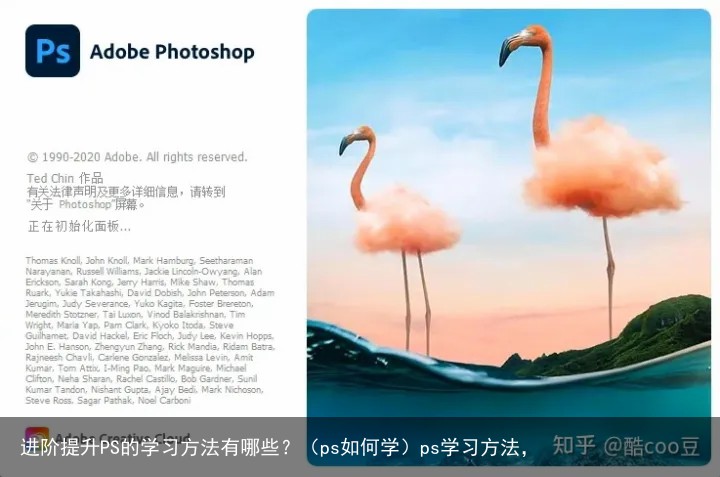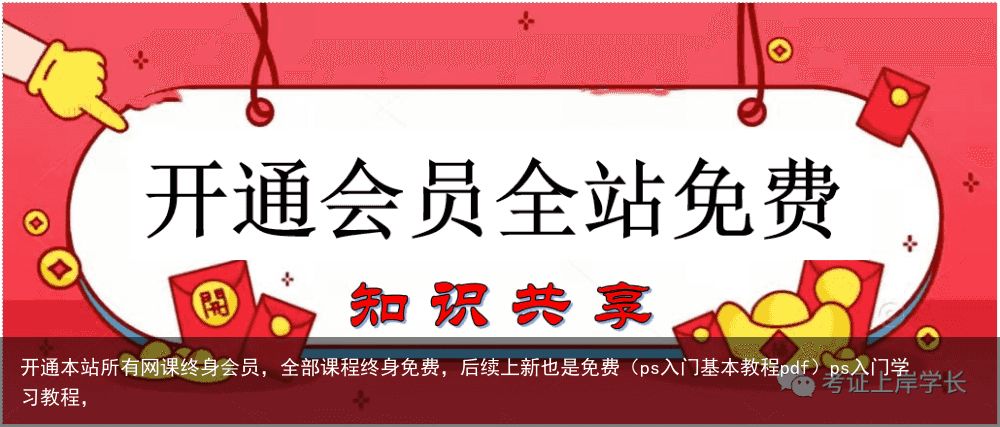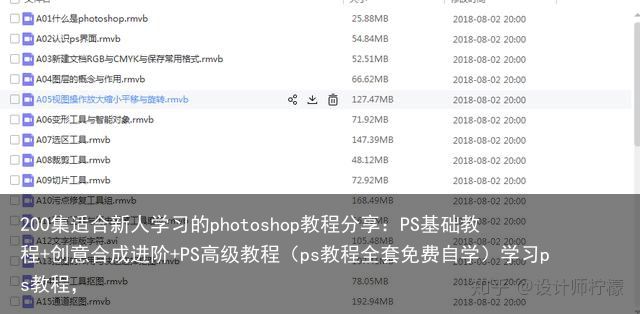5分钟学会Photoshop滤镜:纹理滤镜组(ps滤镜学习)ps滤镜学习,
文 | 曹阳

纹理滤镜组中包含6种滤镜,它们可以模拟具有深度感或物质感的外观,或者添加一种器质外观。
| 1
龟裂缝
“龟裂缝”滤镜可以将图像绘制在一个高凸现的石膏表面上,以循着图像等高线生成精细的网状裂缝。
使用该滤镜可以对包含多种颜色值或灰度值的图像创建浮雕效果。
图1 所示为滤镜参数选项
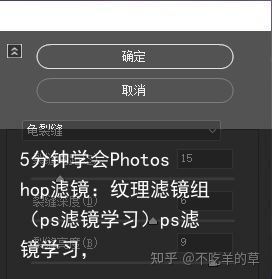 参数 图1
参数 图1图2、图3所示为原图像及滤镜效果。
 原图 图2
原图 图2 龟裂缝 图3裂缝间隙:用来设置图像中生成的裂缝的间距,该值越小,裂缝越细密。裂缝深度/裂缝亮度:用来设置裂缝的深度和亮度。
龟裂缝 图3裂缝间隙:用来设置图像中生成的裂缝的间距,该值越小,裂缝越细密。裂缝深度/裂缝亮度:用来设置裂缝的深度和亮度。| 2
颗粒
“颗粒”滤镜可以使用常规、软化、喷洒、结块和斑点等不同种类的颗粒在图像中添加纹理。
图4、图5所示为滤镜参数及效果。
 参数 图4
参数 图4 颗粒 图5强度/对比度:用来设置图像中加入颗粒的强度和对比度。颗粒类型:在该选项的下拉列表中可以选择颗粒的类型。
颗粒 图5强度/对比度:用来设置图像中加入颗粒的强度和对比度。颗粒类型:在该选项的下拉列表中可以选择颗粒的类型。| 3
马赛克拼贴
“马赛克拼贴”滤镜可以渲染图像,使它看起来像是由小的碎片或拼贴组成,然后加深拼贴之间缝隙的颜色,如图6、图7所示。
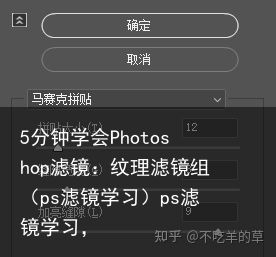 图6
图6 图7拼贴大小:用来设置图像中生成的块状图形的大小。缝隙宽度:用来设置块状图形单元间的裂缝宽度。加亮缝隙:设置图形间缝隙的亮度。
图7拼贴大小:用来设置图像中生成的块状图形的大小。缝隙宽度:用来设置块状图形单元间的裂缝宽度。加亮缝隙:设置图形间缝隙的亮度。来自学生的疑问:老师,请问两种马赛克滤镜有什么区别吗?
A:“马赛克拼贴”滤镜可以将图像创建为拼贴块。
“像素化”滤镜组中有一个“马赛克”滤镜,它可以将图像分解成各种颜色的像素块。
 马赛克拼贴
马赛克拼贴 像素化马赛克
像素化马赛克| 4
拼缀图
“拼缀图”滤镜可以将图像分成规则排列的正方形块,每一个方块使用该区域的主色填充。该滤镜可随机减小或增大拼贴的深度,以模拟高光和阴影,如图8、图9所示。
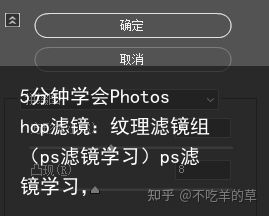 图8
图8 图9方形大小:设置生成的方块的大小。凸现:设置方块的凸现程度。
图9方形大小:设置生成的方块的大小。凸现:设置方块的凸现程度。| 5
染色玻璃
“染色玻璃”滤镜可以将图像重新绘制为单色的相邻单元格,色块之间的缝隙用前景色填充,使图像看起来像是彩色玻璃,如图10、图11所示。
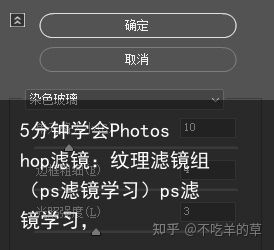 图10
图10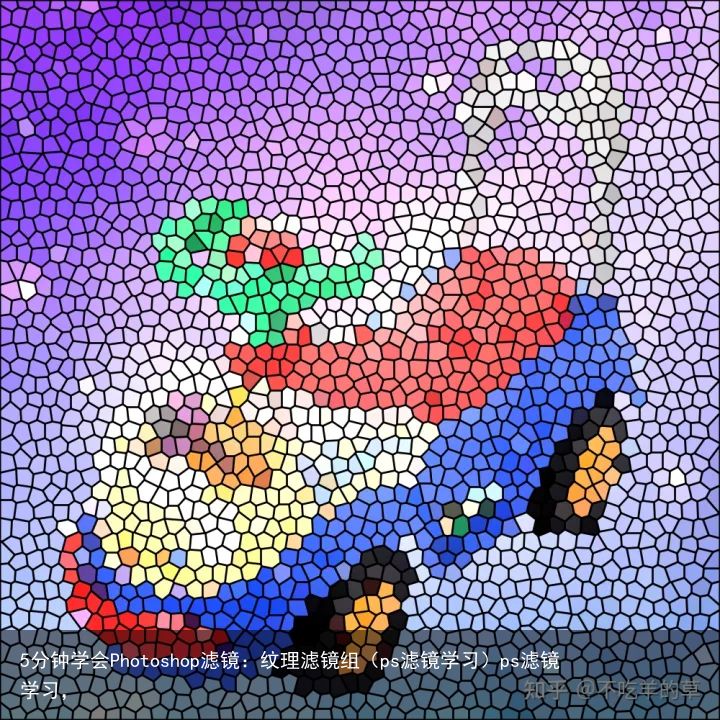 图11单元格大小:用来设置在图像中生成的色块的大小。边框粗细:用来设置色块边界的宽度,Photoshop会使用前景色作为边界的填充颜色。光照强度:用来设置图像中心的光照强度。
图11单元格大小:用来设置在图像中生成的色块的大小。边框粗细:用来设置色块边界的宽度,Photoshop会使用前景色作为边界的填充颜色。光照强度:用来设置图像中心的光照强度。| 6
纹理化
“纹理化”滤镜可以生成各种纹理,在图像中添加纹理质感。
纹理类型包括“砖行”、“粗麻布”、“画布”和“砂岩”。
如果单击“纹理”选项右侧的

按钮,则可以载入一个PSD格式的文件作为纹理文件。
图12所示为滤镜参数
 图12
图12图13~图15所示为分别为“砖形”、“粗麻布”和“画布”纹理效果。
 砖形粗麻布画布缩放:设置纹理的缩放比例。凸现:用来设置纹理IDE凸出程度。光照:在该选项的下拉列表中可以选择光线照射的方向。反相:可以反转光线照射的方向。
砖形粗麻布画布缩放:设置纹理的缩放比例。凸现:用来设置纹理IDE凸出程度。光照:在该选项的下拉列表中可以选择光线照射的方向。反相:可以反转光线照射的方向。——END——
本文由不吃羊的草原创,每天更新,带你一起学习平面设计知识!感谢大家的阅读和评论。
如果您想提高自己平面设计能力,欢迎关注我。
 支付宝扫一扫
支付宝扫一扫 微信扫一扫
微信扫一扫